Google Diver hiện nay được nhiều người sử dụng chọn lựa để lưu trữ mọi dữ liệu trực tuyến của mình. Ngay khi tham gia, bạn đã có 15 GB dung dượng miễn phí. Với 15 GB này chúng ta có thể lưu trữ mọi thứ mình muốn. Tuy nhiên, với những ai thường xuyên phải sử dụng công cụ này để lưu trữ thì sẽ rất nhanh hết lượng dùng.
Vậy muốn nhận thêm 1 TB dung lượng Google Drive thì sao? Có một cách khá mới mà nhiều người dùng đã thử và thành công đó là trở thành thành viên của chương trình Local Guides. Đây là tính năng mới của Google Maps, sẽ giúp người dùng có thể nhận 1 TB dung lượng Google Drive trong 2 năm. Hãy cùng Quản trị mạng tìm hiểu cách thực hiện như thế nào trong bài viết dưới đây nhé.
Cập nhật 2020: Bài viết này được viết từ năm 2016, chương trình này hiện tại Google đã dừng rồi nhé các bạn.
Nhận 1 TB miễn phí Google Drive từ Google Maps
Đầu tiên bạn hãy đăng nhập tài khoản cá nhân Google Drive của mình.
Bước 1:
Sau đó, truy cập vào trang chủ của Local Guides theo đường link bên dưới:
Nhập địa chỉ thành phố, quốc gia mà bạn đang sinh sống. Tích chọn 2 mục điều khoản của chương trình rồi chọn Đăng ký.
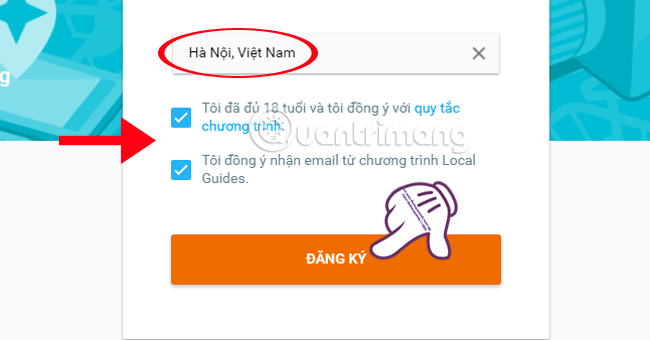
Bước 2:
Chúng ta sẽ được chuyển sang giao diện mới. Tại đây, nhấp chọn Bắt đầu đóng góp ở cấp độ 1.
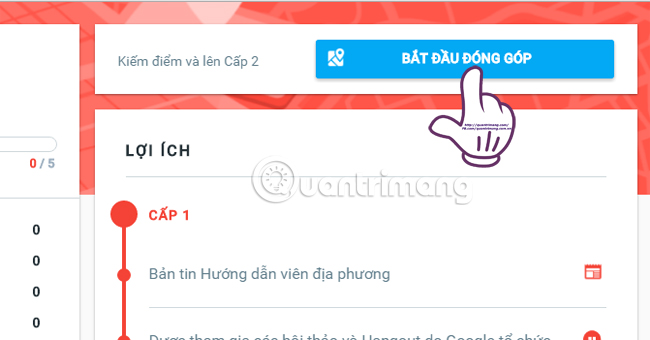
Bước 3:
Tiếp theo, bạn sẽ được chuyển đến giao diện Google Maps và bản đồ nơi bạn đang sống. Chúng ta sẽ tiến hành tham gia đóng góp cho Google Maps.
Các công việc mà bạn cần làm sẽ có 3 phần, gồm: Đóng góp, Bài đánh giá, Ảnh.
Lưu ý, để có thể thực hiện được người dùng cần Bật Lịch sử vị trí trong phần thiết lập của Google .
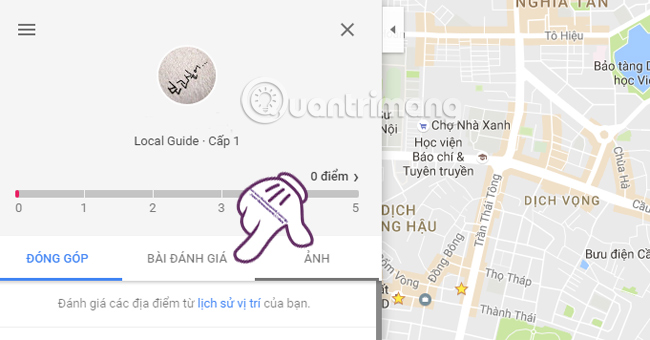
Bước 4:
Để tiến hành công việc viết bài đánh giá địa điểm hay bổ sung ảnh địa điểm với tài khoản Local Guides, bạn hãy nhấp chọn vào một địa điểm nào đó trên bản đồ, có thể quán cà phê, nhà hàng, địa điểm nào đó để thêm ảnh.
Ví dụ tôi chọn địa điểm Học viện báo chí và tuyên truyền. Ngay bên dưới sẽ có mục Thêm ảnh hoặc Viết bài đánh giá.
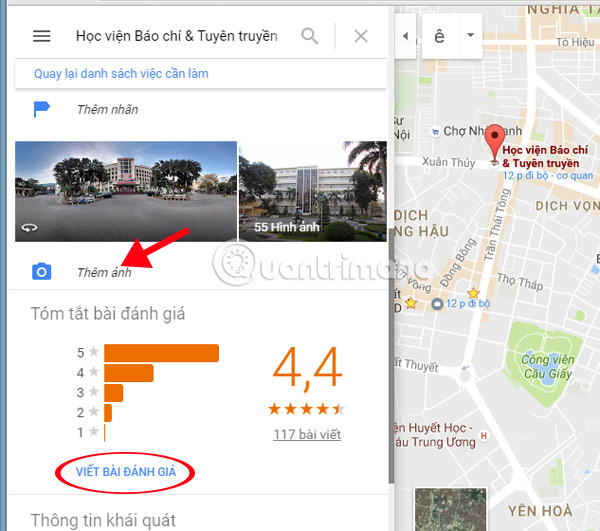
Bước 5:
Khi nhấn chọn Thêm ảnh sẽ xuất hiện giao diện tải ảnh vị trí lên. Người dùng có thể nhấp chọn mục Chọn ảnh để tải lên ngay chính giữa, hoặc kéo và thả hình ảnh vào khung tải ảnh lên Google Maps.
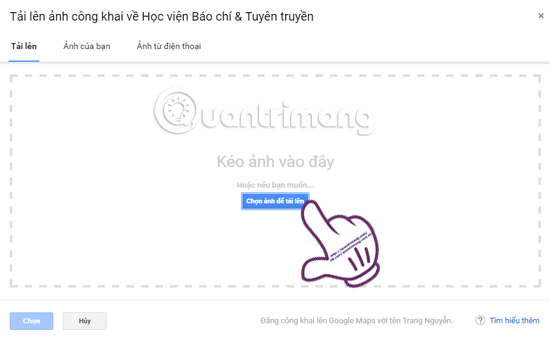
Bạn chờ đợi quá trình tải ảnh lên Google Maps.
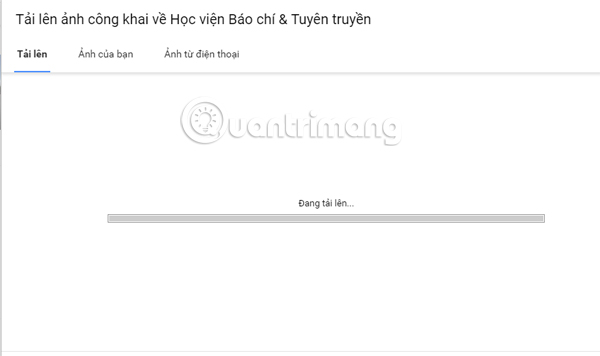
Khi quá trình tải ảnh kết thúc, chúng ta sẽ nhận được thông báo thành công từ Google Maps. Nhấn Xong. Người dùng sẽ có thể tải không giới hạn ảnh về địa điểm. Ảnh không qua kiểm duyệt, nhưng bạn cũng nên tìm ảnh chính xác về địa điểm để tải lên Google Maps.
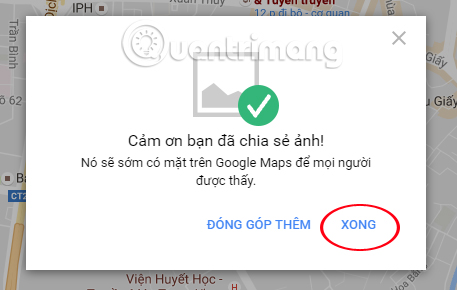
Ở mỗi một cấp độ đều có những thang điểm khác nhau. Khi chúng ta hoàn thành từng thang điểm sẽ kết thúc một cấp độ.
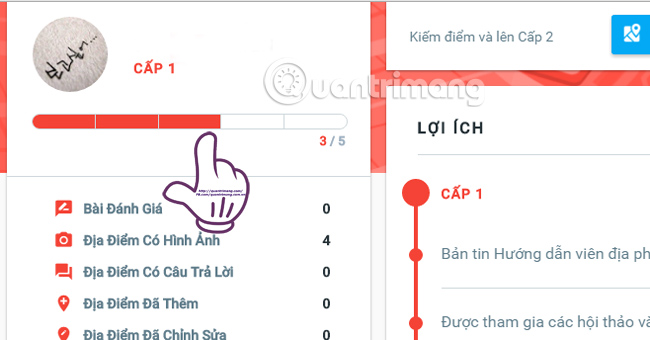
Sau khi bạn tham gia đóng góp cho Local Guides lên cấp 4 sẽ được nhận được 1 TB dung lượng Google Drive miễn phí. Google sẽ gửi email kích hoạt tới người dùng nếu đủ điều kiện. Bạn chỉ cần nhấn chọn Activate your free storage như hình dưới.
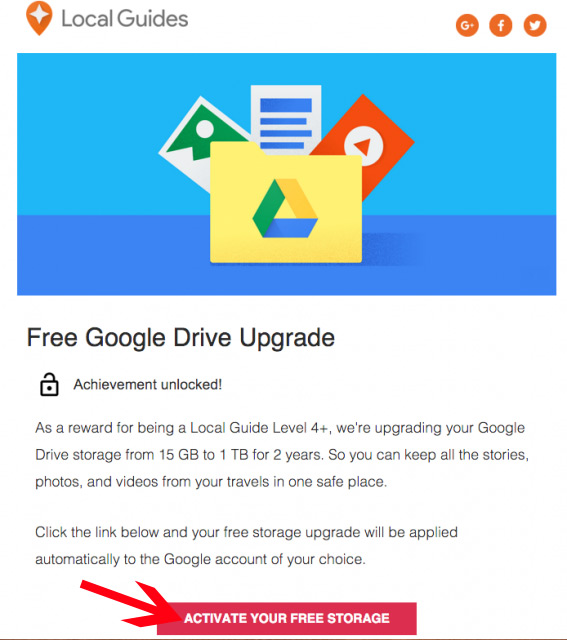
Trên đây là bài hướng dẫn nhận 1TB dung lượng miễn phí từ Google Drive thông qua việc bạn tham gia chương trình Local Guides, gửi bài đánh giá và hình ảnh địa điểm ngay chính tại nơi đang sinh sống. Mỗi lần gửi bài đánh giá hoặc ảnh bạn sẽ được thêm điểm, và nâng lên cấp 4 để nhận dung lượng. Vì thế, hãy chăm chỉ đóng góp cho các vị trí trên Google Maps nhé.
Tham khảo thêm các bài sau đây:
- Bạn đừng bỏ qua 9 thủ thuật Google Drive hữu ích này!
- Đồng hộ hóa thư mục trên máy tính với Google Drive, Skydrive và Dropbox
- Đồng bộ hóa dữ liệu giữa các nền tảng và thiết bị
 Công nghệ
Công nghệ  AI
AI  Windows
Windows  iPhone
iPhone  Android
Android  Học IT
Học IT  Download
Download  Tiện ích
Tiện ích  Khoa học
Khoa học  Game
Game  Làng CN
Làng CN  Ứng dụng
Ứng dụng 
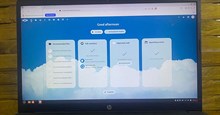

















 Linux
Linux  Đồng hồ thông minh
Đồng hồ thông minh  macOS
macOS  Chụp ảnh - Quay phim
Chụp ảnh - Quay phim  Thủ thuật SEO
Thủ thuật SEO  Phần cứng
Phần cứng  Kiến thức cơ bản
Kiến thức cơ bản  Lập trình
Lập trình  Dịch vụ công trực tuyến
Dịch vụ công trực tuyến  Dịch vụ nhà mạng
Dịch vụ nhà mạng  Quiz công nghệ
Quiz công nghệ  Microsoft Word 2016
Microsoft Word 2016  Microsoft Word 2013
Microsoft Word 2013  Microsoft Word 2007
Microsoft Word 2007  Microsoft Excel 2019
Microsoft Excel 2019  Microsoft Excel 2016
Microsoft Excel 2016  Microsoft PowerPoint 2019
Microsoft PowerPoint 2019  Google Sheets
Google Sheets  Học Photoshop
Học Photoshop  Lập trình Scratch
Lập trình Scratch  Bootstrap
Bootstrap  Năng suất
Năng suất  Game - Trò chơi
Game - Trò chơi  Hệ thống
Hệ thống  Thiết kế & Đồ họa
Thiết kế & Đồ họa  Internet
Internet  Bảo mật, Antivirus
Bảo mật, Antivirus  Doanh nghiệp
Doanh nghiệp  Ảnh & Video
Ảnh & Video  Giải trí & Âm nhạc
Giải trí & Âm nhạc  Mạng xã hội
Mạng xã hội  Lập trình
Lập trình  Giáo dục - Học tập
Giáo dục - Học tập  Lối sống
Lối sống  Tài chính & Mua sắm
Tài chính & Mua sắm  AI Trí tuệ nhân tạo
AI Trí tuệ nhân tạo  ChatGPT
ChatGPT  Gemini
Gemini  Điện máy
Điện máy  Tivi
Tivi  Tủ lạnh
Tủ lạnh  Điều hòa
Điều hòa  Máy giặt
Máy giặt  Cuộc sống
Cuộc sống  TOP
TOP  Kỹ năng
Kỹ năng  Món ngon mỗi ngày
Món ngon mỗi ngày  Nuôi dạy con
Nuôi dạy con  Mẹo vặt
Mẹo vặt  Phim ảnh, Truyện
Phim ảnh, Truyện  Làm đẹp
Làm đẹp  DIY - Handmade
DIY - Handmade  Du lịch
Du lịch  Quà tặng
Quà tặng  Giải trí
Giải trí  Là gì?
Là gì?  Nhà đẹp
Nhà đẹp  Giáng sinh - Noel
Giáng sinh - Noel  Hướng dẫn
Hướng dẫn  Ô tô, Xe máy
Ô tô, Xe máy  Tấn công mạng
Tấn công mạng  Chuyện công nghệ
Chuyện công nghệ  Công nghệ mới
Công nghệ mới  Trí tuệ Thiên tài
Trí tuệ Thiên tài